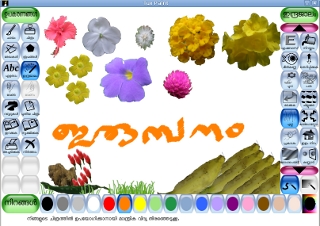Tux paint что это за программа
Обновлено: 07.07.2024
Программа Tux Paint сделана специально для детей от 3 до 12 лет. Разработчики подумали, что малышне будут не по плечу всякие сложные Photoshop и SAI, вот и решили смастерить что-то красочное, понятное и с подсказками. Tux Paint писалась под Linux, у неё тот же символ-пингвин; её перенесли на другие платформы — Windows, Mac OS X, BeOS, — но птичку менять не стали. Последняя версия вышла 27 декабря 2010 года. Несмотря на свою кажущуюся древность, эта программа всё так же хорошо помогает и детям, и взрослым.
Сейчас установим её и представим, что нам пять лет. Но внимательность менять не будем, иначе программа над нами здорово посмеётся. Ещё при установке выпадет окно с предложением заиметь сетевую игру — откажем, конечно, нам такое не надо.
В конце установки получим следующее окошко. Нас добро попросят проверить параметры по умолчанию и, если надо, проставить собственные, причём предусмотрительно откроют веб-страницу и покажут, как работать с программой.
Не забудьте скачать штампы. Они пригодятся. И помните: доступа к другим файлам с компьютера у нас, пользователей Windows 7, не будет, придётся выбирать только то, что уже есть в программе. Для тех, у кого стоит Vista или XP, есть путь: преобразовать рисунок в формат PNG и поместить его в каталог сохранений Tux Paint; я, к сожалению, не могу показать, куда и как вписывать, потому что у меня на компе семёрка. Зато в Tux Paint встроено музыкальное сопровождение и некое подобие диалога. Сделали что-то правильно — нас моментально похвалят: нам же всего пять лет, мы любим слушать о себе только хорошее.
Что ж, давайте порисуем. Выберем «Штамп» на панели инструментов справа, а после — изображение на панели слева. Возьмём, к примеру, паука и устроим ему обработку по всем статьям. Кликаем «Магия» и пробуем эффект «Мел». Внизу сразу появится подсказка, что и как можно сделать.
Одного эффекта явно недостаточно; сейчас применим ещё парочку. Чтобы паук не вылез, посадим его за кирпичную стену, а заодно превратим в мультяшку. Мультипликация на каждое движение мышки по картинке будет менять контур и покраску части изображения. Если что-то не устраивает, кликаем «Откат» или применяем «Ластик».
Оставим замученного паука и попробуем нарисовать настоящую картинку. Сохраняем то, что у нас уже есть, выбираем заливку цветом или заготовку — мы же помним, что в программа работает только с собственными файлами! — и открываем то, что получилось.
У нас есть чудесный контур стены и замка. Мы можем сделать всё, что предусмотрено разработчиками: покрасить, поставить рядом с рисунком штамп-изображение, добавить эффектов или написать что-то.
Эта простенькая программулина не идёт ни в какое сравнение, допустим, с SAI, но для маленьких детей она станет отличным подспорьем. А пока малыши рисуют, папы и мамы могут отдохнуть или заняться своими делами.
Займёмся и мы. У двери уже переминается с ноги на ногу программа Artweaver — обработчик изображений.
Разработчик: Boris Eyrich
Ещё один графический редактор под Windows. Разработан Борисом Эйрихом, в основном ориентирован на тех, кто умеет работать с Photosop и Corel Painter. Сначала программа была полностью бесплатной, но разработчик решил, что его детище достойно денег, и стал вдогонку к основной предлагать продвинутую версию Artweaver Plus за 29 евро, с поддержкой совместимости фильтров Фотошопа и ещё большим максимальным размером изображения. Мы обойдёмся обычной, не жадной Artweaver версии 3.1.4, выпущенной 26 февраля 2013 года.
Говорят, она умеет достаточно много. В ней есть популярные фильтры, слои в собственном формате .AWD, стандартные инструменты редактирования вроде градиента, заполнения, выделения и карандаша. Artweaver заточена под немецкий язык, можно установить и на английском. Теоретически, русификация там тоже есть, но Касперский сказал ей решительное: «Нет!», и нам придётся обходиться без неё. Думаю, это не так страшно.
Программа установлена и перед началом работы выглядит очень даже ничего. Правда, окна болтаются не по делу, но это поправимо. Кликаем на “Файл» — выпадает окно с предложением выбрать разрешение и фон: лист бумаги или прозрачный.
Сейчас мы возьмём какой-нибудь рисунок и проверим, что эта Artweaver сможет с ним сделать. Раз уж мы в предыдущем обзоре работали с изображениями Адама Дженсена из игры Deus Ex:Human Revolution, то и в этом не грех сделать то же самое. Открываем файл, кликаем на «Image» — «Ajustments» и меняем, к примеру, яркость-контрастность. Обратите внимание, что программа работает с копиями рисунков; сначала все изменения показываются в окошке поверх основного, а потом уже принимаются или отменяются.
Поиграем с цветовой гаммой, обесцвечиванием или постеризацией — там много всяких интересностей. Чтобы отменить действие, кликаем на «Edit». Чтобы не терять время, применим несколько фильтров.
Блюр, «рыбий глаз», штрихи, текстуры, масляная краска — всё есть. Не скажу, что рай для профессиональных художников, но для тех, кто учится работать с артами и уже кое-чего достиг — вполне нормальная программа. Изображение можно приближать и отдалять,
делать на нём обычную сетку и сетку перспективы.
В программе Artwear очень просто настроить нужные окна с панелями инструментов, кликнув на кнопку «Window».
Ого, я нашла шрифты! Много разных шрифтов, отлично. Размер увеличиваем, двигая ползунок, цвет букв тоже можно менять.
Нет-нет, очень полезная программа. Я что-то поначалу относилась к ней немного скептически, но, потыкавшись, поняла, что Artwear — весьма достойная штука, пусть и бесплатная. Художники точно найдут, как её применить. Я уже говорила, что мои рисовальные таланты лежат на уровне «где-то глубоко под плинтусом», поэтому не стану пугать вас своей мазнёй, а перейду к последнему номеру нашего сегодняшнего обзора.
Разработчик: команда Inkscape
Inkscape — векторный графический редактор. Кроссплатформенный. От растрового он отличается тем, что хранит свои графики в векторном формате, а не в виде сетки пикселей; если первый хорош для рисунков, обработки фотографий и художественных чертежей, то второй — для создания логотипов, технических иллюстраций, изображений с текстом, плакатов и офисных циркуляров. У Inkscape есть собственный формат документов Scalable Vector Grafics, он же SVG, с расширениями для увеличенной функциональности; эти документы, при желании, открываются и сохраняются в сжатом виде (алгоритм компрессии gzip); группы SVG можно использовать как слои. Градиенты, текстуры, контуры, текст, маркеры, слои, векторизация растровой графики — возможностей очень много. Файлы импортируются в форматах JPEG, PNG, TIFF, GIF, BMP и других; экспортируются — в основном в PNG и более узкоспециализированных. Последняя версия 0.48.4 появилась 18 декабря 2012 года.
Tux Paint is easy to use, includes countless fun effects, and provides many configuration options.
Многоплатформенность
Tux Paint works on macOS (10.10 Yosemite and up), Windows (Windows XP through Windows 10), Linux, Android, and other systems. An unofficial Apple iOS (iPhone/iPad) version is also available.
Простой интерфейс
- Набор инструментов для рисования. (См. Инструменты рисования ниже.)
- Холст для рисования имеет фиксированный размер, так что пользователю не надо беспокоиться о "пикселах" или "дюймах" при создании нового рисунка.
- Окно программы может быть уменьшено до 640х480, а также может быть развёрнуто в полноэкранный режим, скрывая "рабочий стол". (По умолчанию установлен режим 800х600, но можно запускать в программу и в окнах большего размера, а также выбирать альбомный или портретный режим).
- Загрузка и сохранение рисунков осуществляются с помощью иконок и не требуют знания структуры файловой системы. Даже имена файлов не требуются.
- Images can be exported from Tux Paint (e.g., to your "Pictures" folder).
Занимательный интерфейс
- При выборе и использовании инструментов проигрываются забавные звуковые эффекты.
- Внизу экрана появляется Тукс — пингвин из Linux, чтобы дать советы, подсказки, информацию.
Инструменты рисования
- Краска
- Доступны различные кисти
- Родители и учителя могут добавлять кисти
- Кисти могут быть анимированными
- Кисти могут менять форму в зависимости от направления рисования
- Brushes can point the direction that's being drawn (Ожидается)
- Можно создать и использовать свою палитру для рисования
- Color picker, for choosing colors from a drawing
- Доступны сотни фото- и рисованных штампов
- Родители и учителя могут добавлять штампы и создавать категории
- К штампам можно присоединять текст с описанием (имена, факты и т.д.) и/или звуковые эффекты
- Штампы можно масштабировать, переворачивать и отражать
- Поддерживается полноцветная, с поддержкой прозрачности (32-битная RGBA) растровая графика (Portable Network Graphics ("PNG"))
- Поддерживается векторная графика (Scalable Vector Graphics ("SVG"))
- Используются кисти инструмента "Краска"
- Во время протаскивания мыши контур предварительно показывает, где будет проведена линия
- 'Flood-fill' an area with a particular color
- Fill an area with a solid color
- Fill an area with a radial gradient (New in 0.9.26)
- Interactively fill an area with a linear gradient (New in 0.9.26)
- Interactively fill an area with a solid color using freehand brushstrokes (Ожидается)
- Рисование различных закрашенных и незакрашенных многоугольных форм
- Поворот фигур (эту возможность можно отключить при рисовании маленькими детьми)
- Draw shapes from the center, or from a corner (this feature can be disabled for younger children)
- Поставляется с набором шрифтов
- Можно изменять размер и начертание (нормальное, жирное, курсив)
- Родители и учителя могут добавлять шрифты
- Поддержка большого количества языков (Смотри Многоязычный ввод ниже
- Метки можно позже передвинуть и изменить
- Distorts
- Мозаика — делает часть рисунка мозаичной
- Размывание — двигайте мышью, чтобы размыть часть рисунка
- Мел — "превращает" часть рисунка в рисунок мелом
- Clone - clone parts of the picture; copy by painting (New in 0.9.26)
- Искажение — лёгкое искажение картинки под кистью
- Капанье — заставляет краски на холсте "стекать" каплями
- Edges - outline the edges of shapes in your picture
- Рельеф — придаёт рисунку тени и подсветку
- Рыбий глаз — просмотр частей рисунка через линзу «рыбий глаз»
- Стеклянная плитка — посмотри на свой рисунок сквозь стеклянную плитку
- Halftone - turn your picture into newsprint
- Мозаика - превращает ваш рисунок в цветную мозаику
- Шестиугольная мозаика - создаёт шаблон из шестиугольников
- Irregular Mosaic - turn your picture into a mosaic of shards
- Квадратная мозаика - создаёт шаблон из квадратов
- Шум - добавляет случайный шум на ваш рисунок
- Puzzle - shift parts of your picture around like it's a sliding puzzle
- Круги на воде — покрывает рисунок круговыми волнами
- Sharpen - sharpen the focus of the picture
- Силуэт - превращает часть вашего рисунка в силуэт
- Смазать — размазывает цвета, как если бы провели пальцем по влажной краске
- ТВ - делает ваш рисунок выглядящим как в телевизоре
- Мультфильм — заставляет часть рисунка выглядеть как "мультяшная" картинка
- Цвет & белый — превращает рисунок в одноцветный
- Сдвиг цвета — сдвигает цвета рисунка
- Темнее — затемняет часть рисунка
- Светлее — осветляет часть рисунка
- Негатив — инвертирует цвета на части рисунка
- Opposite - swap colors in the picture with their complementary colors (Ожидается)
- Изменить цвет — заменяет цвет на части рисунка
- Xor colors - colors based on the position drawn on the picture
- Переворот — вертикальный переворот рисунка
- Изгиб - загибает края рисунка
- Зеркало — горизонтальный переворот рисунка
- Panels - divide and duplicate your drawing into a 2x2 grid (Ожидается)
- Perspective - bend your picture to view it from different perspectives
- Reflection - create a reflection of part of your picture (Ожидается)
- Сдвиг — сдвиг всего рисунка
- Stretch - stretch and squash parts of the picture (Ожидается)
- Волны - раскачивает ваш рисунок из стороны в сторону
- Рябь - раскачивает ваш рисунок вверх и вниз
- Увеличение — увеличивает или уменьшает рисунок
- Кирпичи — рисует реалистичные, большие или малые, кирпичи
- Каллиграфия — сглаживает штрих, изменяя его толщину в зависимости от скорости движения кисти
- Конфетти - разбрасывает конфетти по вашему рисунку
- Пузыри — двигайте мышью, чтобы нарисовать мыльные пузыри
- Fretwork - draw an interlaced decorative design that looks like wooden fretwork
- Трава — рисует реалистичные пучки травы разного размера
- Свет — рисует лучи света
- Металл — рисует "металлическими" красками
- Pixels - draw 'pixel art' with Tux Paint (New in 0.9.26)
- Rails - draw connecting train tracks
- Дождь - добавляет дождевые капли на ваш рисунок
- Радуга — позволяет делать мазки всеми цветами радуги
- Smooth Rainbow - draw using a brush that smoothly paints in all colors in the rainbow (Ожидается)
- Зубная паста - рисуйте разноцветным гелем
- Мокрое рисование - рисовать мокрой, размытой краской
- Калейдоскоп — рисование симметричными кистями
- Pattern - draws a tiled pattern around the picture
- Picasso - a triplet of brushes that paint in unison
- Rosette - three brushes that draw in a rosette pattern
- Symmetry Left/Right - paint with relfective symmetry across the horizontal center of the image
- Symmetry Up/Down - paint with relfective symmetry across the vertical center of the image
- Tiles - Draws a symettric pattern around the picture
- Штора — потяните оконные шторки вниз или поперёк картинки
- Checkerboard - fill the picture with a checkerboard pattern (New in 0.9.26)
- Снежный ком — покрывает ваш рисунок снежными комьями
- Снежные хлопья - покрывает ваш рисунок снежными хлопьями
- Цветок — рисует цветы с изогнутым стеблем
- Lightning - draw lightning bolts on your picture (Ожидается)
- Настоящая радуга — позволяет делать мазки всеми цветами радуги
- ROYGBIV Rainbow - draw a rainbow arc of seven solid colors
- String V - draw V-shaped string art
- String corner - draw string art
- String edges - draw string art around the edges of your picture
- Торнадо - добавьте воронку торнадо на ваш рисунок
- Множественная отмена изменений
- Откат сам может быть отменён с помощью кнопки "Возврат"
Команды
- New
- Create a new drawing with a blank canvas, a pre-drawn backdrop, or a coloring-book-style outline
- Сохраняет рисунок в виртуальный "альбом"
- Сохранение в один клик: диалоги сохранения и имена файлов не используются
- При сохранении открытого рисунка, выберите либо замену старой картинки (соответствует "Сохранить" в прочих программах), либо сохранение как нового рисунка (соответствует "Сохранить как")
- Открывайте сохранённый рисунок, выделив его иконку в виртуальном "альбоме"
- Предварительно сохранённые рисунки удаляются с экрана
- Показывает слайд-шоу из сохранённых рисунков
- Можно управлять скоростью показа, создавать презентации для уроков или простые циклические анимации
- Перемещайтесь вперёд-назад с помощью стрелок на клавиатуре или мыши
- Slideshows can be exported from Tux Paint as animated GIFs, for sharing on the Internet
- В состав программы включено множество рисунков-"раскрасок"
- Включены фотографические сцены с элементами заднего и переднего планов, так что можно рисовать между ними
- Поддерживается векторная графика (Scalable Vector Graphics ("SVG"))
- Поддерживаются шаблоны Kid Pix (файлы "KPX")
- Распечатывает рисунки на принтере
Переводы
Tux Paint в настоящий момент полностью или частично переведён на следующие языки: (129)
Многоязычный ввод
Вводите текст на разных языках с помощью инструмента "Текст":
- Языки, использующие латинский алфавит — испанский, французский, итальянский, португальский и др.
- Японский — романизированная хирагана и романизированная катакана
- Корейский — Hangul Bul-2
- Тайский
- Традиционный китайский
Удобства
Tux Paint provides a number of optional accessibiltiy enhancements, to help make the program more suitable in some circumstances.
- Экранная клавиатура
- Управление указателем мыши с клавиатуры
- Управление указателем мыши с помощью джойстика
- Disable stereo sound effects (mono-only mode)
- Interface button size is adjustable (New in 0.9.26)
Возможности для родителей и учителей
- Запускайте Tux Paint в полноэкранном режиме или включайте "захват" указателя мыши, чтобы предупредить случайный доступ ребёнка к другим программам или файлам на рабочем столе.
- Можно отключить звуковые эффекты.
- Можно отключить кнопки "Печать" и "Выход".
- Либо можно ограничить печать — не более одного раза в n минут.
- Tux Paint нельзя запускать чаще одного раза в 30 секунд, это сделано для предотвращения случайного запуска множественных копий вследствие нетерпеливых щелчков мышью.
- Допустимо изменять папку, в которой Tux Paint сохраняет файлы. Эту возможность можно использовать, чтобы сохранить рисунки в домашней папке учащегося на сетевом диске, а не локально на каждой рабочей станции.
- Штампы, фоны и кисти хранятся в популярных открытых форматах (PNG, SVG, Ogg Vorbis и пр.), что позволяет родителям и учителям создавать свой собственный контент для дома и школы, в т.ч. используя бесплатные программы.
- Программа "Tux Paint Config." позволяет родителям, учителям и школьным системным администраторам изменять настройки Tux Paint через простой графический интерфейс. (Программа отделена от Tux Paint для предотвращения доступа детей к настройкам).
- . и многое другое!
Знаете ли вы? Вы можете помочь нам перевести Tux Paint на ваш язык.)
Tux Paint — это многоплатформенная программа для рисования, созданная специально для детей. Даже маленькие дети от трех лет без труда осваиваются с ее простым и понятным интерфейсом с крупными кнопками, которые подписаны и обозначены пиктограммами, чтобы ребенок их легко различал. В центре экрана — белое полотно для рисования, в процессе которого можно воспользоваться широким ассортиментом инструментов и кистей. Для начала ребенок может загружать контурные картинки и раскрашивать, как в книжках-раскрасках.
Программа предоставляет все самые распространенные инструменты: линии, кисти для рисования от руки и раскрашивания, геометрические фигуры, масштабирование, ластик, возможность отката и возврата действия, а также звуковое сопровождение и особый инструмент под названием “магия” для выразительных эффектов: радуги, блеска, мела, размытия, переворота и других.
![Снимок экрана Tux Paint.]()
Наряду с “магией” еще одной популярной среди детей функцией является “штамп” — множество картинок и рисунков, которые можно “штамповать” на полотно: растения, цветы, животные, праздничные заготовки, планеты и многое другое. Многие из этих штампов устанавливаются одновременно с программой, а другие доступны в виде отдельных наборов для дополнительной установки. Многие пользователи присылают свои собственные изображения в качестве штампов для программы; здесь мы рассмотрим пример того, как это было проделано группой учащихся индийской школы, осуществивших тем самым на практике программную свободу, гарантируемую этой программой.
Tux Paint доступен на более чем восьмидесяти языках, включая малые и с письмом справа налево. Столь большое количество достигнуто благодаря вкладу пользователей со всего мира.
Кто и как его использует
На официальном сайте представлены комментарии домашних пользователей и отзывы образовательных учреждений, использующих Tux Paint. Сообщается, что эта программа является одним из полезнейших средств обучения детей начальным навыкам компьютерной графики, которое предоставляет при этом весьма привлекательные для них условия. Однако отличительной чертой, которая сделала Tux Paint предпочтительным перед сходными детскими программами для рисования, является тот факт, что эта программа свободна, а значит не налагает никаких ограничений, напротив — пользователю предоставляется ряд свобод. Так, одна из них — это свобода установить программу на столько рабочих станций, на сколько нужно, что особо важно для образовательных учреждений.
![Снимок экрана Tux Paint на малаяльском языке с местными цветами.]()
Еще одна важная свобода, обязательная для свободных программ,— это свобода изменять программу, с тем чтобы адаптировать ее к нуждам пользователя, и распространять копии модифицированной версии. Благодаря именно этой свободе Tux Paint и доступен на столь многих языках, включая языки меньшинств. По сути, переводы на малораспространенные языки предоставили сами пользователи. Дело в том, что в большинстве случаев компании — разработчики несвободных программ руководствуются размером рынка, и если рынок не достаточно велик, чтобы гарантировать выгоду, они обычно не спешат вкладывать в него ресурсы.
![Изображение цветка антуриума.]()
Послушайте, как ученик произносит название антуриума по-малаяльски.
![Изображение цветка апупан-тади.]()
Послушайте, как ученица произносит название цветка апупан-тади по-малаяльски.
Хорошим примером того, что дают программные свободы применительно к Tux Paint, является работа одиннадцати- и двенадцатилетних учеников Ирумпанамского ССПУ в индийском штате Керала. Работа состояла в добавлении в программу нескольких штампов, сделанных из фотографий, снятых самими же учениками. Они сфотографировали местные цветы, обработали снимки в свободном редакторе изображений GNU GIMP, добавив также название каждого цветка на английском и на местном малаяльском языке. Поскольку в Tux Paint есть функция озвучивания, ученики также начитали названия цветов на малаяльском, так что когда пользователь выберет один из этих цветков для штамповки на полотно, он увидит и услышит его название по-малаяльски. Посмотрите и загрузите видео и субтитры в формате SubRip.
Дополнительной полезной работой, выполненной в училище благодаря свободе изменять программу, был перевод интерфейса Tux Paint на малаяльский язык, на котором говорят в штате Керала.
Мотивация
Свобода изменять программу является важным средством, и училище использовало его, чтобы выйти за рамки обучения простым навыкам рисования на компьютере или развлечения детей. Она была использована для того, чтобы показать им, что информационные технологии не представляют собой нечто, чему нужно подчиняться и что пользователю навязывают — напротив, это инструмент, который служит пользователям в соответствии с их запросами.
Свобода устанавливать программу на все компьютеры в классе тоже оказалась существенной, поскольку материальные ресурсы училища были недостаточны для того, чтобы расходовать их на лицензии. Распространяя копии исходной и измененной версий программы среди учеников, училище помогало семьям, испытывающим экономические затруднения.
Результаты
Добавление штампов в Tux Paint стало для учеников захватывающим и познавательным опытом. Они разобрались, как работает программа, и выявили механизм, через который программа реализует штампы. Затем они поняли, что данное свойство этой программы позволяет добавлять штампы, и как это сделать. Кроме того, обрабатывая изображения, они приобрели углубленные знания GIMP. Процесс же в целом дал им возможность не только развить новые технические навыки, но и разобраться в местной флоре и полюбить ее. А самое главное, они поняли, что не только программист, но каждый, даже ребенок, может оказывать реальное влияние на информационную технику и улучшать ее в том случае, когда программы свободны.
Благодарности
Изображения экрана Tux Paint на малаяльском, цветков апупан-тади и антуриума, а также обе звукозаписи любезно предоставлены Ирумпанамским старшим средним профессиональным училищем и доступны по лицензии CC BY-SA, Creative Commons Attribution-ShareAlike (Атрибуция — на тех же условиях) 3.0 непортированной.
![Tux Paint]()
Tux Paint — популярная бесплатная программа для рисования, разработанная для детей. Поэтому, если вы обратили внимание на художественный талант своего ребенка, рекомендуем скачать Tux Paint бесплатно на русском языке и познакомить малыша с увлекательной и полезной компьютерной программой. Отметим сразу, она предназначена для аудитории от 3 до 12 лет.
Этот графический редактор изначально был создан для Linux, а позже уже доработан для Windows 7, Windows 8 и других версий ОС, а также для Apple Mac OS X и BeOS.
Поскольку Тукс Паинт для маленьких детей, его интерфейс максимально прост и понятен. Кроме этого, он переведен на множество языков.
Что предложит вам Тукс Паинт?
Прежде чем установить Tux Paint, поговорим о том, какие команды выполняет редактор:
- Сохраняет нарисованный объект.
- Открывает сохраненный рисунок.
- Создает слайд-шоу из рисунков, презентации и несложные анимации.
- Передает материал принтеру на печать.
- Поддерживает SVG (векторная графика).
- Предлагает изображения-раскраски.
- Разрешает рисовать между передним и задним планами.
Набор инструментов
Программа Tux Paint может быть запущена в полноэкранном режиме — альбомном или портретном, на ваше усмотрение. Размер холста стандартный. Все процессы сопровождаются забавными звуками, а подсказки от помощника помогают ребенку быстро и весело освоить Тукс Пейнт.
Рисование с таким пакетом инструментом станет действительно увлекательным занятием, ведь здесь так много возможностей:
- Различные кисти, краски и собственная палитра.
- Разнообразные штампы, функции масштабирования, возможность добавить текст или звук.
- Полноцветная растровая графика.
- Линии, проводимые мышкой.
- Формы для рисования многоугольных фигур с возможностью закрашивания.
- Изменяемые шрифты и метки для использования текста.
- Разнообразные фильтры для украшения рисунков.
Красочная коллекция шаблонов, прекрасное звуковое сопровождение, множество простых и полезных функция преобразят досуг вашего малыша. Спешите обновить последнюю версию.
Читайте также: